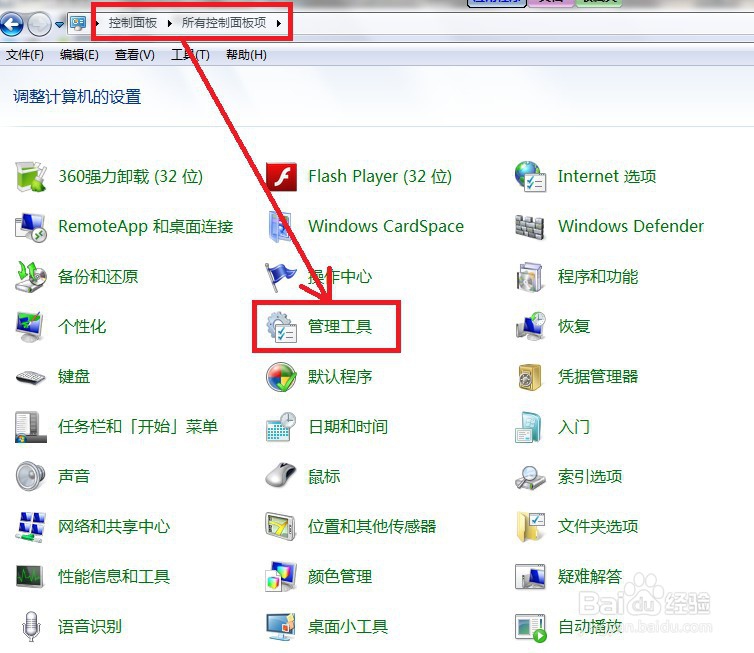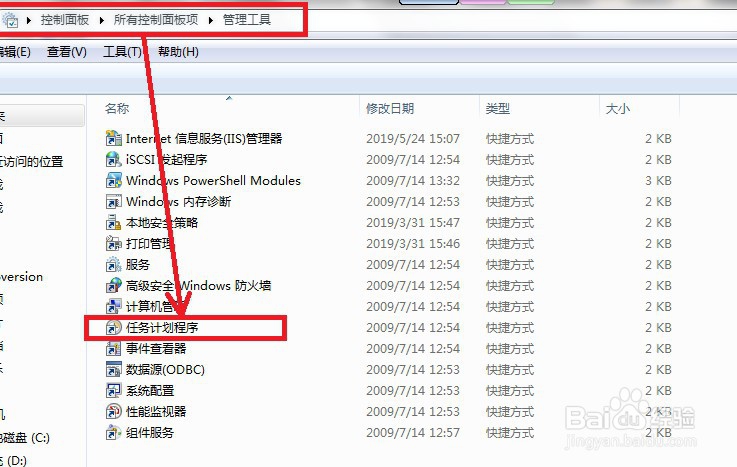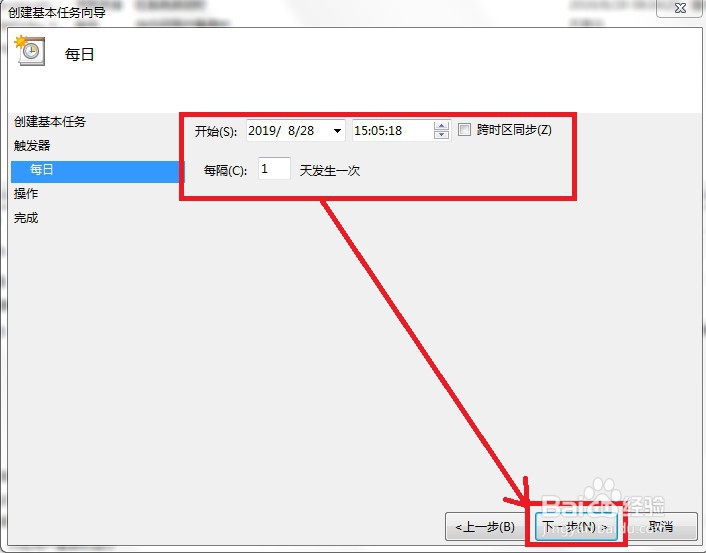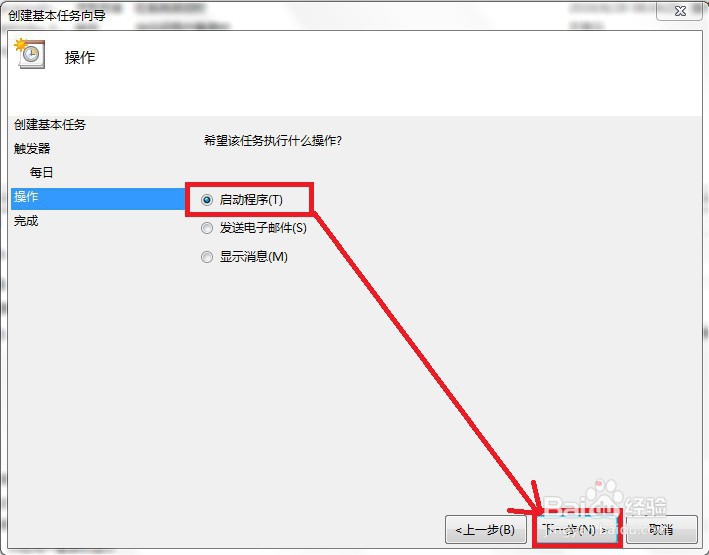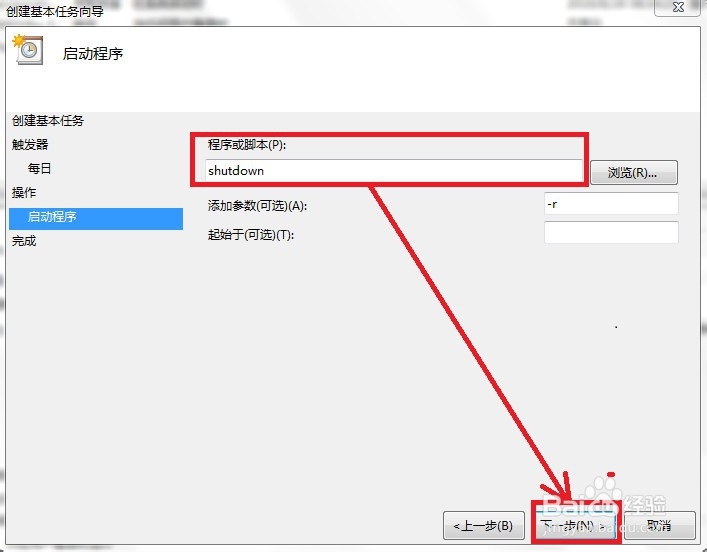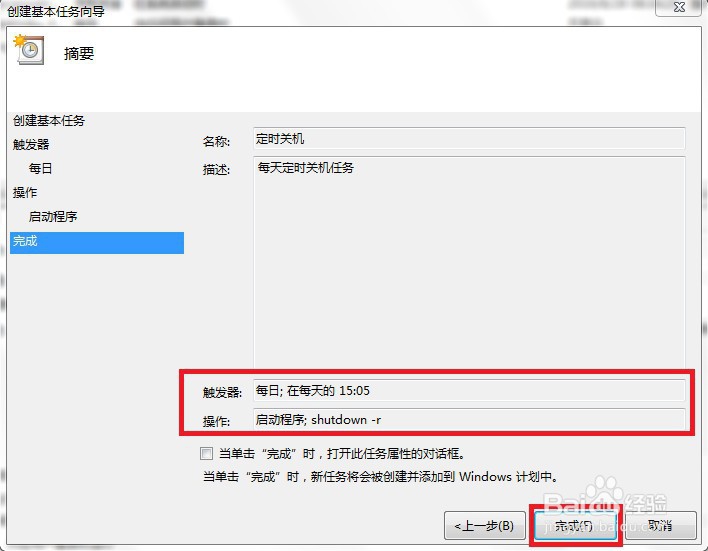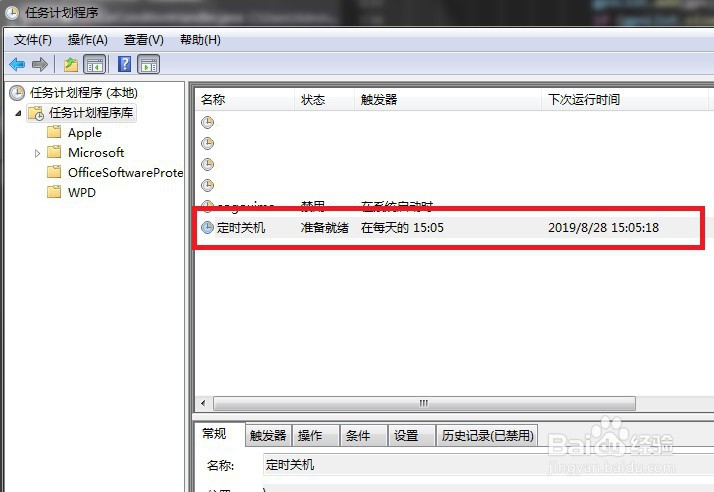win10定时关机怎么设置
1、在电脑上打开【控制面板】页面,选择打开【管理工具】选项,如下图所示。
2、进入【管理工具】页面,在页面的工具列表中选择打开【任务计划程序】选项,如下图所示。
3、进入【任务计划程序】页面,右键点击页面左侧【任务计划程序库】选项,在弹出的【菜单】列表中选择【创建基本任务】。如下图所示。
4、进入【创建基本任务向导】页面,在向导页面输入新创建任务的【任务名称】、【描述】等信息后,点击【下一步】,如下图所示。
5、进入【任务触发器】选择页面,根据需要进行选择,如选择任务【每日】开始启动,设置任务【开始时间】以及【任务间隔】后,点击【下一步】。如下图所示。
6、进入任务的【操作】设置页面,选择【启动程序】后点击【下一步】,设置应用程序调用【shutdown】关机命令后,点击【下一步】。如下图所示。
7、完成【创建任务向导】可以看到任务名称、任务触发器、任务启动的程序信息,点击【完成】按钮,完成【定时关机】任务的配置并退出【创建基本任务向导】页面。如下图所示。
8、页面回到【计划任务程序】页面,在页面右侧的【任务栏】可以看到新添加的【定时关机】任务以及任务状态【准备就绪】状态。
9、经验步骤总结:通过Windows卺肿蓦艚系统提供的管理工具【任务计划程序】,实现系统【定时关机】。1,依次打开【控制面板】-》【管理工具】-》【任务计划程序】;2,在【任务计划程序】中【创建新任务】,根据【创建基本任务向导】页面,依次创建【任务名称】、【任务触发器】设置触发时间、触发频率,【任务操作】设置任务启动程序【shutdown】命令。
声明:本网站引用、摘录或转载内容仅供网站访问者交流或参考,不代表本站立场,如存在版权或非法内容,请联系站长删除,联系邮箱:site.kefu@qq.com。
阅读量:92
阅读量:28
阅读量:70
阅读量:20
阅读量:72